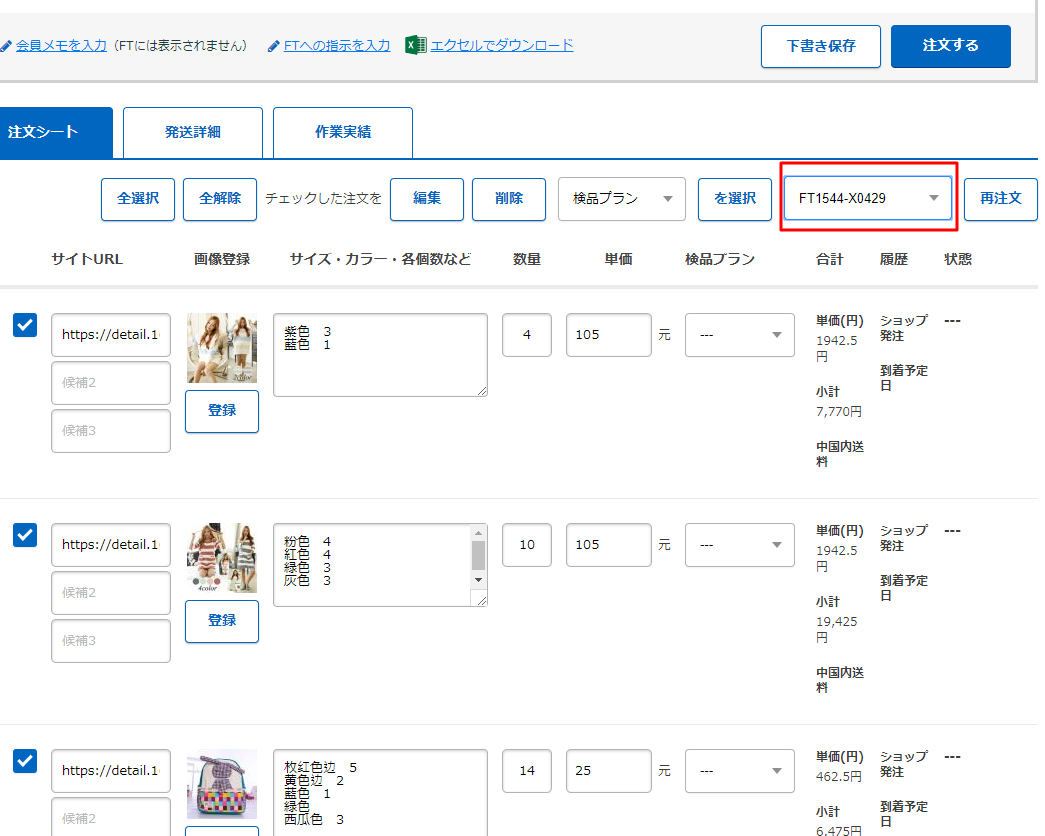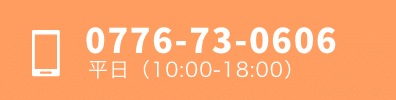注文シートの複数表示方法
複数の注文シートを見比べたい時など、複数の注文シートを別タブ(ウィンドウ)で開きたい時は下記の手順にて操作ください。
注文一覧画面で赤字枠のCiLELロゴをCtrlキーを押しながらクリックしていただきますと、新しいタブを開くことができます。
【注意】注文シートの「詳細」を押下後、ページが読み込み完了する前に次のシートを開いてしまいますと、セキュリティの設定上システムからログアウトしてしまいます。
ページの読み込みが完了してから次の注文シートを開くようお願い致します。
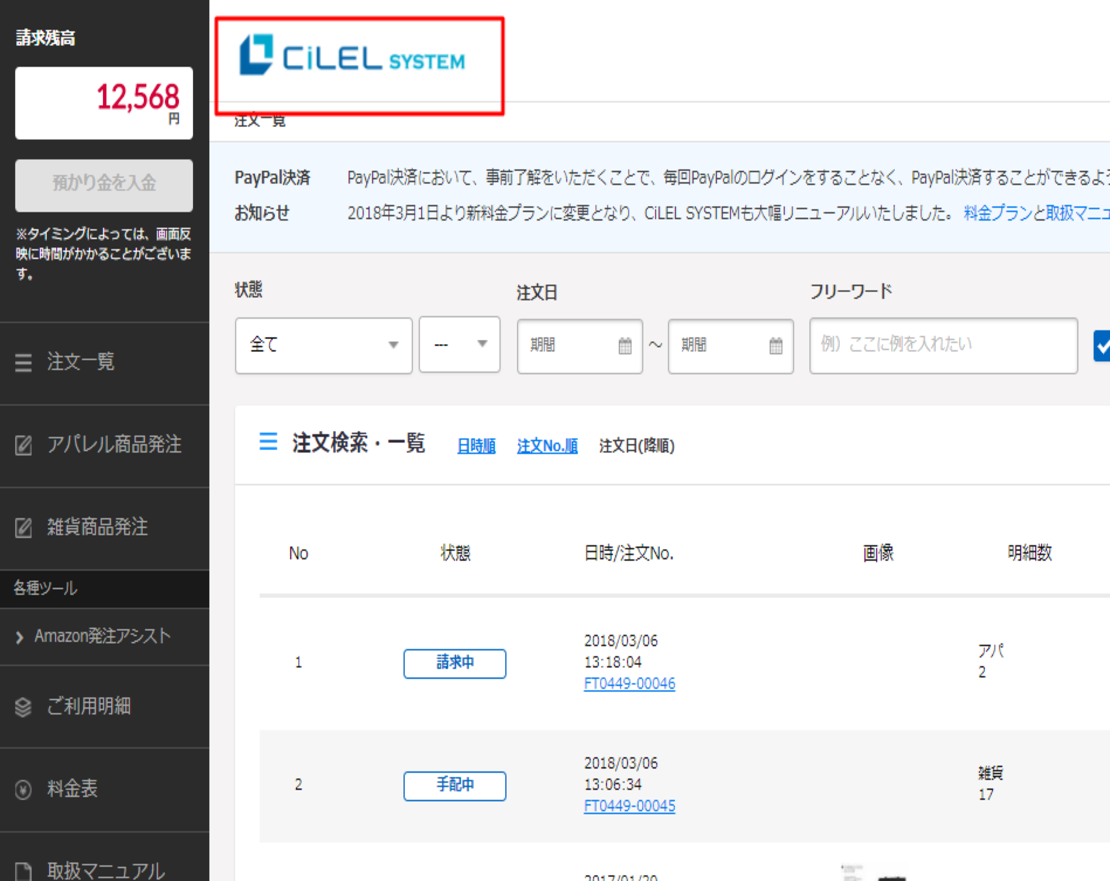
必要な注文シート分のタブを開き、それぞれ画面で注文詳細をクリック頂きますと、複数の注文シート画面を確認することができます
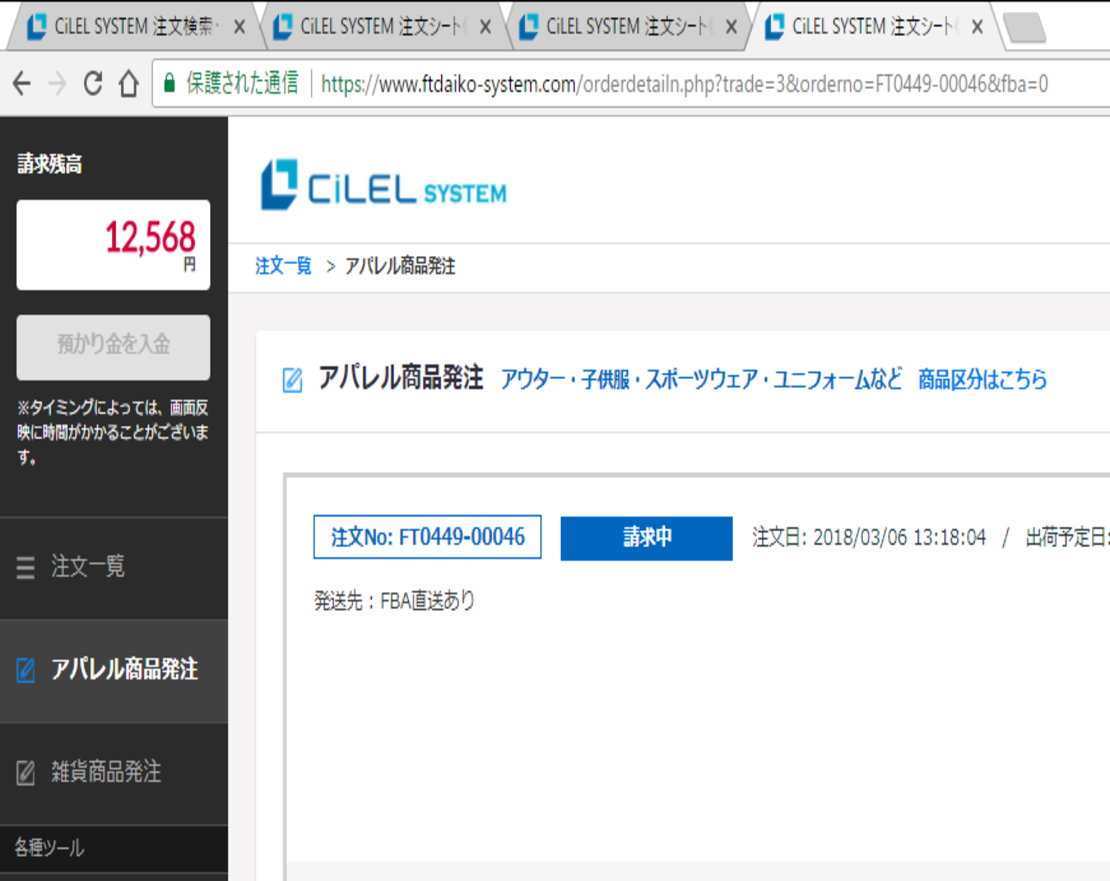
商品の 全選択/全解除 機能
全選択・全解除のボタンを使用することで、全ての商品(行)に対し、一括でチェックの入力/取り外しが可能です
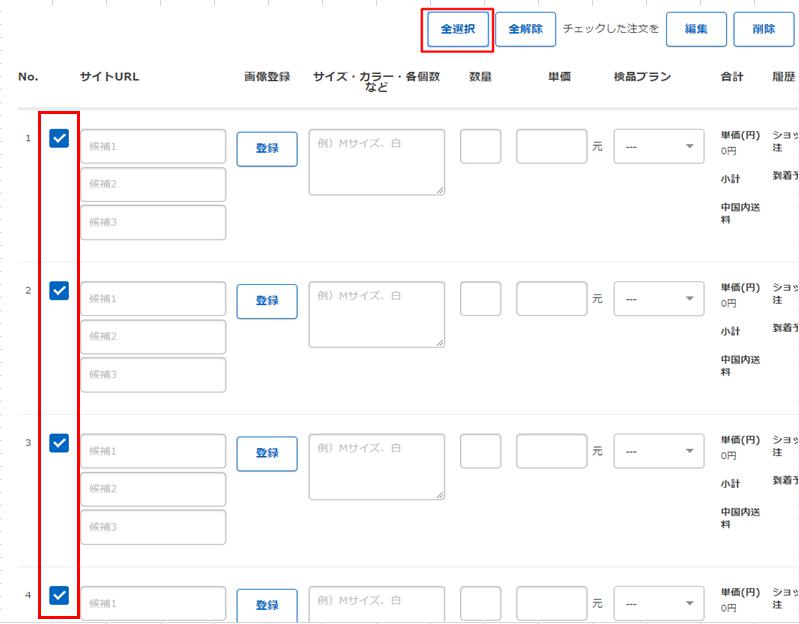
チェックが入っているものに対し一括で、行数削除・検品プランの変更が可能です
(検品プランは全数検品・仕様確認からお選び頂けます)
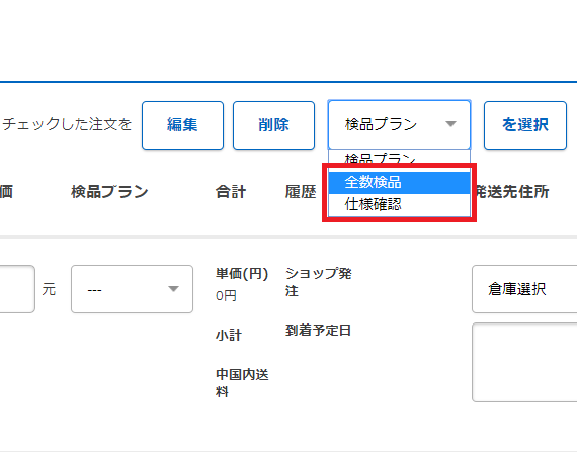
再注文・リピート機能
リピート発注を行いたい商品にチェックを付け、右上の「新規注文として」「再注文」を選ぶことで、 新しい注文シートでリピート発注する事が可能となります
※数量や単価、納品指示などのデータは前回の注文内容がすべてコピーされ引き継がれますので、 送り先の変更などの訂正が必要な箇所は、必ずご確認の上、手動で訂正を行ってください
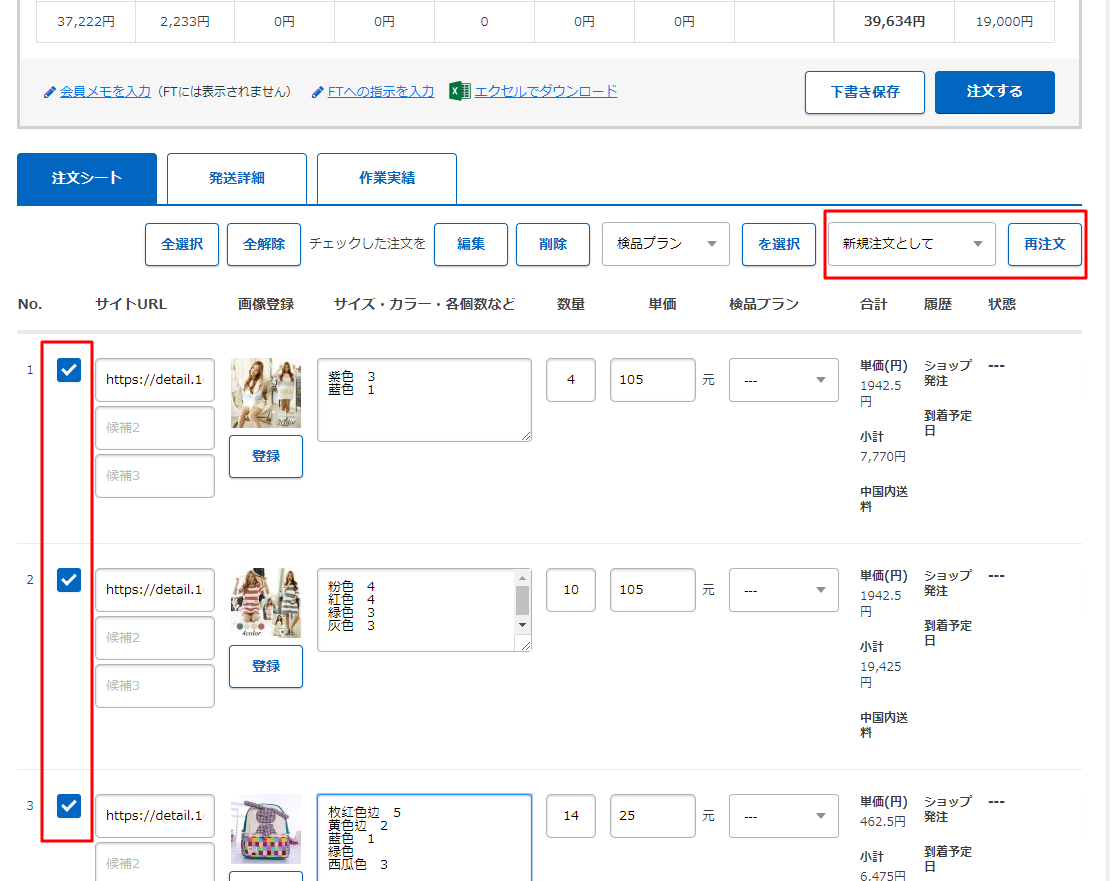
①「新規注文として」ではなく「注文シート番号」を選んだ場合は、作成中の注文シートの末尾に追加されます
②複数のシートから追加を行う場合
(例)【FT-00010】と【FT-00011】から追加を行う場合
↓
【FT-00010】を開き再注文を行いたい商品にチェックを入れ「新規注文として」「再注文」
↓
その際にできたシート(番号例 【FT-X0429】)を一旦保存
↓
新たに【FT-00011】のシートを開き、 リピートしたい商品にチェックを入れ【FT-X0429】を選び「再注文」をクリック 【FT-X0429】の末尾に【FT-00011】で選んだ商品が追加されます